Tabla de Contenido
![]() Sobre el autor
Sobre el autor
![]() Artículos Relacionados
Artículos Relacionados
-
-
-
-
Hay muchas razones por las que necesitas grabar un vídeo. Por ejemplo, para hacer un videotutorial para una presentación mejor y más intuitiva, grabar un vídeo que no puedes descargar, o grabar un vídeo en tiempo real para poder compartir cosas divertidas con tus amigos en la plataforma social. Todo el trabajo se puede hacer con un software gratuito de grabación de vídeo. Un excelente grabador de pantalla.
En Internet, puedes encontrar un montón de grabadores de pantalla para PC de descarga gratuita, pero varían en funcionalidades. Es esencial elegir el software de grabación de vídeo adecuado, dependiendo de lo que pretendas hacer. Este post cubre los 13 mejores programas gratuitos de captura de vídeo. Ahora, echa un vistazo a nuestras estadísticas de pruebas dedicadas a una docena de grabadores de pantalla de vídeo para que puedas encontrar fácilmente el más adecuado.
| 👀Cuántos probamos | 17, tanto de código abierto como comerciales |
| 🎆Ediciones que hemos probado | Sólo Gratis, últimas versiones |
| ⭐Lo que valoramos | Facilidad de uso, límites de tiempo, marca de agua, píxeles |
| 📒Vídeos que grabamos | Desde Youtube, gameplay, conferencia, streaming en directo |
| 🏅Más recomendable | EaseUS RecExperts |
1. EaseUS RecExperts para Windows (🥳Mejor en general)
|
🧑💻Compatibilidad: Windows 11/10/8.1/8/7 (32 y 64 bits) ✍️TechRadar Clasificación: ⭐⭐⭐⭐ |
Si quieres un software gratuito de captura de vídeo en Windows 10, no puedes perderte EaseUS RecExperts. Este grabador de pantalla para PC puede considerarse el mejor software de grabación de vídeo disponible tanto para principiantes como para profesionales. Te permite capturar el área de tu pantalla según tus necesidades, como la pantalla completa o una parte específica de tu pantalla.

Con este software, también puedes grabar vídeo en streaming, grabar una reunión de Teams, grabar una transmisión en directo de YouTube, o más fácil y rápidamente. Si quieres grabar pantalla y cámara al mismo tiempo para cursos online, también puedes confiar en este software. Y lo que es más importante, te ofrece una herramienta básica de edición de vídeo que puede ayudarte a recortar las grabaciones. Ahora, puedes descargarlo para iniciar tu proceso de grabación inmediatamente.
😃Pros:
- Amigable tanto para principiantes como para profesionales
- Te permite grabar vídeos protegidos sin pantalla negra
- No hay límite de tiempo para grabar ni marca de agua
- Admite grabaciones de inicio y parada automáticos y de clips
😭Cons:
- No disponible para usuarios de Linux
Descargar gratis Grabador de pantalla de EaseUS
Descargar gratisGrabador de pantalla de EaseUS
Trustpilot Valoración 4,7
- 👨🎓Reseña de usuario
- EaseUS RecExperts es un software de grabación de pantalla fácil de usar y con muchas funciones. Esta herramienta de grabación puede capturar audio y vídeo de la webcam además de lo que ocurre en tu pantalla. También nos ha gustado que ofrezca grabaciones programadas y una función de parada automática. - Por Michael Graw, de TechRadar
Aquí tienes un vídeo sobre el grabador de pantalla gratuito. ¡Comprueba las opciones recomendadas en él!
- 00:00 - Introducción
- 00:26 - El mejor software gratuito de grabación de vídeo - EaseUS RecExperts

2. VideoProc Converter
|
🧑💻Compatibilidad: Windows 11/10/8.1/8/7 y macOS Sierra, Mojave, Catalina, Big Sur, Monterey, Ventura o superior ✍️G2 Clasificación: ⭐⭐⭐⭐ |
Sí, así es, no te dejes engañar por su nombre. VideoProc Converter, como su nombre indica, es efectivamente un conversor de vídeo. Pero además de la función de convertir formatos de audio/vídeo, este programa también tiene incorporado un descargador de vídeo, un conversor de DVD y, por supuesto, un grabador de pantalla. Y de hecho, la aplicación de grabación de pantalla funciona a las mil maravillas.
Este software ofrece tres modos de grabación: pantalla, webcam y modo PiP tanto para la pantalla como para la webcam. En el modo PiP, puedes aplicar el croma para grabar video con fondo virtual. Este software de captura de vídeo permite grabar en varios formatos, igual que OBS. Utiliza MP4 (por defecto) para una mejor compatibilidad y MKV para una mayor estabilidad.
Utilizar este mejor grabador de pantalla gratuito es tan fácil como 1-2-3. Para los creadores de videotutoriales, ofrece una serie de herramientas de edición de vídeo útiles para marcar, recortar o resaltar áreas importantes durante la grabación. Mientras que los jugadores pueden guardar la épica muerte de un jefe o subirla a YouTube para recibir más aplausos.
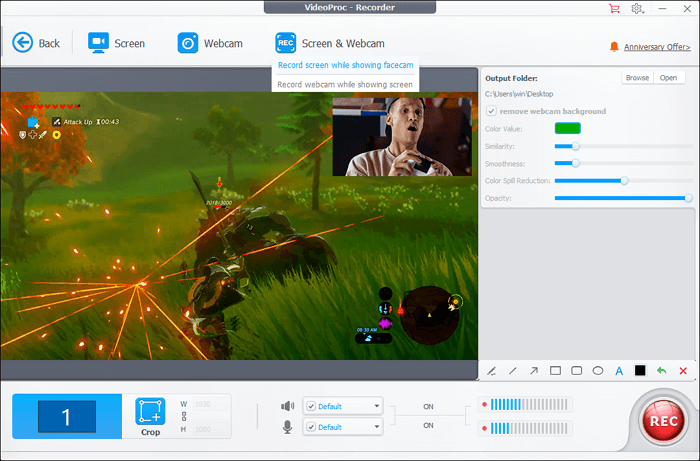
😃Pros:
- Graba la pantalla completa o parte de ella
- 3 modos de grabación: grabar vídeo, webcam o grabar ambos con el modo PiP
- Grabación en pantalla verde (Croma)
- Múltiples formatos de grabación: MP4, MKV, FLV, MOV
- Ofrece muchas herramientas de edición para mejorar tus grabaciones
- Aceleración GPU: 47 veces más rápido en tiempo real, 2% de uso medio de CPU
😭Cons:
- Marca de agua con la versión de prueba
- 👨🎓Reseña de usuario
- VideoProc Converter es una herramienta todo en uno para convertir vídeos 4K/HD, audios y DVD, comprimir, editar, arreglar, grabar vídeos y mucho más con aceleración total de GPU. - Desde G2
Descargar gratis Grabador de pantalla de EaseUS
Descargar gratisGrabador de pantalla de EaseUS
Trustpilot Valoración 4,7
3. Barra de juegos Xbox (Xbox Game Bar)
|
🧑💻Compatibilidad: Windows 10/11 y posteriores (32 y 64 bits) ✍️PCWorld Clasificación: ⭐⭐⭐⭐ |
Windows 10 tiene una grabadora de vídeo gratuita preinstalada llamada Game Bar para quien quiera capturar sus clips de juego y capturas de pantalla. Puedes utilizar Game Bar para grabar aplicaciones, especialmente para la captura de juegos. Este software es una buena opción si quieres grabar tus maravillosos momentos jugando o grabar un vídeo didáctico de juegos. Con unos simples clics, puedes empezar a grabar la pantalla en cuestión de minutos. Para obtener más consejos sobre grabar pantalla con Xbox Game Bar, puedes ir a la página específica para obtener más información.
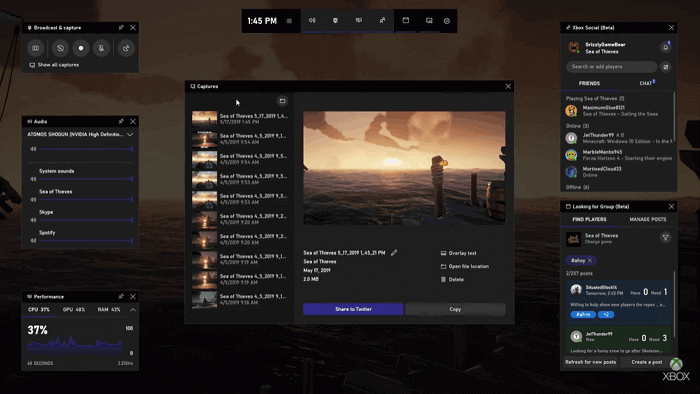
😃Pros:
- Fácil y cómodo de usar
- Grabar pantalla sin marca de agua
- Grabar vídeo con audio
- Sin límite de tiempo para grabar vídeo, sin publicidad
- Graba partidas de LOL u otros juegos populares
- Editar el vídeo después de grabarlo
😭Cons:
- Sólo graba aplicaciones, no está disponible para grabar a pantalla completa o una región específica
- No hay función de pausa al grabar el vídeo
- Herramientas de edición de vídeo limitadas
- 👨🎓Reseña de usuario
- La Barra de Juego y el Game DVR integrados en Windows 10 hacen su trabajo, pero estas herramientas son inconsistentes, y que funcionen como es debido depende en gran medida del juego al que estés jugando. El rendimiento también fue drásticamente diferente en varios juegos de nuestras pruebas. Si quieres una experiencia sin preocupaciones, considera la posibilidad de optar por una herramienta de terceros más fiable. - Por Ian Paul, de PCWorld
Descargar gratis Grabador de pantalla de EaseUS
Descargar gratisGrabador de pantalla de EaseUS
Trustpilot Valoración 4,7
4. Flashback Express
|
🧑💻Compatibilidad: Windows 11/10/8.1/8/7 ✍️TechRadar Clasificación: ⭐⭐⭐⭐⭐ |
Flashback Express, lanzado por Blueberry Software, es un software gratuito de captura de vídeo que puede grabar vídeo, webcam y sonidos. Tiene las mismas funciones de grabación de vídeo que la versión profesional.
Puedes utilizar este grabador de vídeo gratuito para capturar toda tu pantalla, una ventana, un área seleccionada o una webcam. Una vez finalizada la grabación, puedes recortar y recortar el vídeo con un sencillo editor, y luego exportarlo a YouTube, a un servidor FTP o a tu PC.

Pros:
- Interfaz bien diseñada
- Grabador de pantalla gratuito sin marca de agua
- Sin límite de tiempo de grabación
- Grabar pantalla y webcam
- Graba audio mientras capturas vídeo
Contras:
- La versión gratuita no incluye ninguna herramienta de edición de vídeo
- Formatos de salida de vídeo limitados: MP4, AVI, WMV
- 👨🎓Reseña de usuario
-
FlashBack Express solía requerir una clave de licencia para su activación, pero ya no es así: sólo tienes que descargar el software y estarás listo para empezar a grabar. Aunque FlashBack Express no está tan repleto de funciones como OBS Studio, su interfaz es mucho menos intimidatoria para los nuevos usuarios. - Por Cat Ellis, de TechRadar
Descargar gratis Grabador de pantalla de EaseUS
Descargar gratisGrabador de pantalla de EaseUS
Trustpilot Valoración 4,7
5. CamStudio
|
🧑💻Compatibilidad: Windows XP/Vista/7/8 (Para Windows 8 y superior, necesitas ejecutar CS3) ✍️TechRadar Clasificación: ⭐⭐⭐⭐ |
CamStudio es una de las mejores herramientas gratuitas de captura de vídeo para grabar objetos de la pantalla y actividad de audio en tu ordenador y crear archivos de vídeo AVI estándar.
Puedes elegir utilizar cursores personalizados para grabar toda la pantalla o sólo una parte de ella. CamStudio también puede añadir rápidamente a tus grabaciones de vídeo descripciones de pantalla de alta calidad con suavizado (sin suavizado). Tras la grabación, puedes disponer de las de "mejor calidad" para grabarlas en CD/DVD.
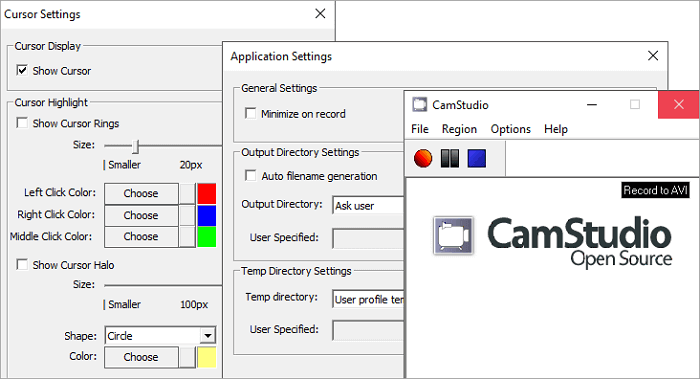
Pros:
- Fácil de usar
- Proporciona una función única de anotación de vídeo
- Grabar audio interno PC con calidad cristalina
- 100% gratuito para proyectos personales y comerciales
Contras:
- No hay herramientas de edición en esta aplicación
- No disponible para dispositivos macOS
- 👨🎓Reseña de usuario
-
Un magnífico grabador de pantalla repleto de herramientas y opciones, ideal para hacer tus propias revisiones y tutoriales de software. Las herramientas de anotación integradas son una ventaja especial. - Por Cat Ellis, de TechRadar
Descargar gratis Grabador de pantalla de EaseUS
Descargar gratisGrabador de pantalla de EaseUS
Trustpilot Valoración 4,7
6. ShareX
|
🧑💻Compatibilidad: Windows 7 SP1 o posterior ✍️G2 Clasificación: ⭐⭐⭐⭐⭐ |
ShareX es un grabador de pantalla open source gratuito para hacer capturas de pantalla fijas y grabar vídeos. Este grabador de pantalla portable y gratuito puede grabar toda una página web en desplazamiento, identificar texto mediante OCR e incluso capturar tu pantalla según una programación.
También puedes utilizar este grabador de vídeo gratuito para guardar tu captura de pantalla como un GIF en lugar de un archivo de vídeo, útil para compartir en foros y redes sociales. Tras la grabación de vídeo, ShareX te permite enviar tus capturas y vídeos directamente a un sitio de intercambio de archivos o de redes sociales.
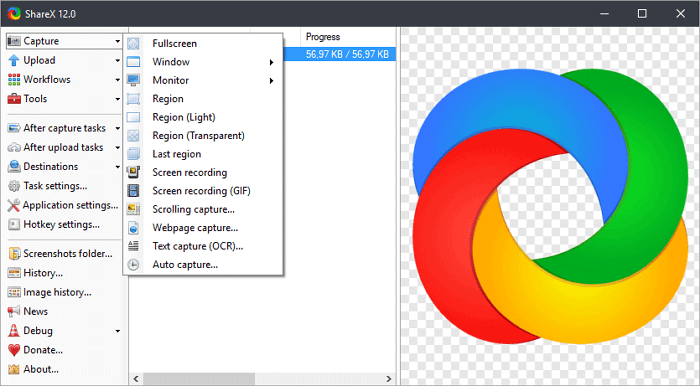
Pros:
- Fácil de usar con una interfaz sencilla
- Grabar un GIF o vídeos en otros formatos
- Soporta la exportación de vídeos en varios formatos
- Grabador de pantalla gratuito sin marca de agua
Contras:
- Sin opciones de edición de vídeo
- No admite grabaciones de juegos que se ejecutan en modo de pantalla completa
- 👨🎓Reseña de usuario
-
ShareX es un programa gratuito y de código abierto que te permite capturar o grabar cualquier zona de tu pantalla y compartirla con sólo pulsar una tecla. También permite subir imágenes, texto u otros tipos de archivos a más de 50 destinos compatibles entre los que puedes elegir. - Desde G2
Descargar gratis Grabador de pantalla de EaseUS
Descargar gratisGrabador de pantalla de EaseUS
Trustpilot Valoración 4,7
7. Screencast-O-Matic
|
🧑💻Compatibilidad: Windows, Mac / iOS, Android y Chromebook ✍️PCMag Clasificación: ⭐⭐⭐⭐ |
Screencast-O-Matic (ahora llamado ScreenPal) es un software de grabación de pantalla y edición de vídeo basado en navegador para Windows y macOS. Ofrece muchas funciones, como grabación de pantalla, edición de vídeo, alojamiento de vídeo y uso compartido. Este grabador de vídeo gratuito puede capturar la pantalla completa, la ventana, la región, la webcam, el micrófono y el sonido del ordenador.
Además, dispones de múltiples funciones de edición de vídeo mientras grabas, como hacer zoom, recortar los clips grabados, añadir subtítulos, guardarlos en tu escritorio, en YouTube o en la nube, o compartir un enlace de vídeo.
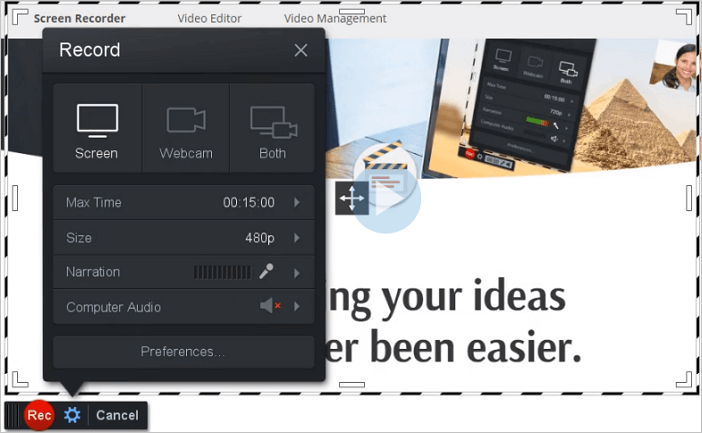
Pros:
- muchas opciones para grabar un vídeo: pantalla completa, ventana o región
- Proporciona muchas funciones de edición de vídeo, como recortar, cortar, cambiar la velocidad, anotaciones, etc.
- Publica vídeos directamente en YouTube, Vimeo y otras plataformas
- Disponible para múltiples plataformas, incluyendo Windows, macOS, ChromeOS (en navegador)
Contras:
- Las grabaciones de tiempo limitado tienen una duración máxima de 15 minutos
- Marca de agua añadida en el vídeo grabado
- La versión gratuita ofrece una funcionalidad limitada
- 👨🎓Reseña de usuario
-
Screencast-O-Matic es una excelente utilidad gratuita de captura de pantalla que cuenta con una opción de suscripción que ofrece herramientas aún más potentes.- Por Jordan Minor, de PCMag
Descargar gratis Grabador de pantalla de EaseUS
Descargar gratisGrabador de pantalla de EaseUS
Trustpilot Valoración 4,7
8. EaseUS RecExperts para Mac
|
🧑💻Compatibilidad: macOS 10.13 o posterior ✍️G2 Clasificación: ⭐⭐⭐⭐ |
Como aplicación de grabación de pantalla más recomendada para Mac, destaca por su funcionalidad ligera y rica. Puedes utilizarla para capturar cualquier cosa que ocurra en la pantalla de tu Mac mientras personalizas la región de grabación según tus preferencias. Puedes grabar la pantalla completa, grabar parte de la pantalla o una ventana específica de una aplicación.
Además, puedes capturar el audio del sistema simultáneamente con este grabador de pantalla para Mac. Hay varias fuentes de audio opcionales, como el sonido del sistema, el audio del micrófono y ambos. Supongamos que quieres grabar tu voz con un equipo más avanzado. En ese caso, es posible instalar un micrófono externo, ya que EaseUS RecExperts puede ser compatible con dispositivos externos como micrófonos y cámaras.
Características principales:
- Sin marca de agua
- Admite la captura de vídeos en alta resolución
- Programar grabación de pantalla sin esfuerzo
- Exporta las grabaciones como GIF animados
- Grabar una llamada de Skype, una reunión de Zoom y clases por Internet
- Actúa como un excelente software de edición de vídeo
Si esas características te ayudan, puedes hacer clic en el botón de abajo para descargarte gratis esta herramienta de grabación.
Descargar gratis Grabador de pantalla de EaseUS
Descargar gratisGrabador de pantalla de EaseUS
Trustpilot Valoración 4,7
- 👨🎓Reseña de usuario
- EaseUS RecExpert es un software de grabación de pantalla fácil de usar y potente para cualquier usuario de Windows o Mac. Con una interfaz súper intuitiva y múltiples opciones de captura de pantalla, hace que la grabación de pantalla sea pan comido. Con este software, los usuarios pueden grabar vídeo y audio desde el ordenador o grabar una webcam con facilidad. Este software es ideal para grabar reuniones de Zoom, seminarios web, vídeos de YouTube, vídeos en streaming y mucho más. - Desde G2
9. OBS Studio
|
🧑💻Compatibilidad: Windows 8 y posteriores, macOS 10.15 y posteriores, Linux, BSD ✍️PCWorld Clasificación: ⭐⭐⭐⭐ |
OBS Studio es un popular software de código abierto y la mejor herramienta de grabación de vídeo que funciona bien para retransmitir en directo juegos en Twitch y grabar otra información.
Tiene un alto rendimiento en la captura y mezcla de vídeo/audio en tiempo real. Te permite grabar múltiples fuentes, incluyendo capturas de ventanas, imágenes, texto, ventanas de navegador, cámaras web, tarjetas de captura y mucho más.
Puedes empezar a grabar inmediatamente desde varias fuentes a la vez, con una buena cantidad de personalización en cuanto a las opciones que tienes. Además, la aplicación transmite con varias plataformas como Facebook Live, YouTube Live, Hitbox, Twitch y más.

Pros:
- Grabar audio del sistema en Mac
- Mezclador de audio intuitivo con filtros por fuente
- Opción de configuración fácil de usar en el panel optimizado de Ajustes
- Compatible con múltiples plataformas: Windows, Mac o Linux
- Totalmente gratis, sin limitaciones
Contras:
- No hay función de pausa en la grabación
- No es fácil de usar para principiantes
- No se incluye mucho material de formación en OBS Studio
- 👨🎓Reseña de usuario
-
OBS Studio es un programa potente que no afecta demasiado al rendimiento de tu PC. Sin embargo, no es una herramienta que se ponga en marcha y funcione sin más. Requiere tiempo para entender cómo funciona y cómo sacarle el máximo partido, y paciencia para aprender a solucionar los problemas cuando las cosas no funcionan como se espera de ellas.- Por Ian Paul, de PCWorld
Descargar gratis Grabador de pantalla de EaseUS
Descargar gratisGrabador de pantalla de EaseUS
Trustpilot Valoración 4,7
🚩Comprueba lo que dicen los usuarios sobre OBS Studio en Reddit:
Siendo realistas, ¿cuáles son los pros y los contras entre utilizar OBS Studio y Streamlabs OBS?
por enTwitch
10. Reproductor QuickTime
|
🧑💻Compatibilidad: macOS, Windows XP, Windows Vista, Mac OS clásico, Mac OS X Leopard ✍️TopSevenReviews Clasificación: ⭐⭐⭐⭐ |
QuickTime Player es el reproductor de vídeo por defecto del Mac, pero es más que un reproductor de vídeo. También puedes utilizar QuickTime Player para hacer grabaciones de vídeo gratuitas.
Incluso tiene algunas funciones limitadas de edición después de la captura de vídeo, como cortar, copiar y pegar, añadir una nueva banda sonora, añadir anotaciones, girar el vídeo y mucho más. Este mejor software de grabación de vídeo utiliza controles en pantalla similares a los de un reproductor de CD o DVD.
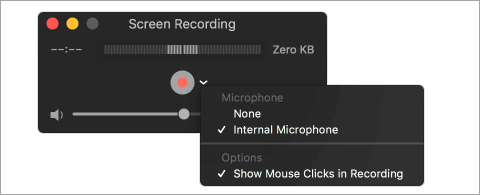
Pros:
- Grabar vídeo en Mac
- Convierte el vídeo grabado a varios formatos
- Graba audio con vídeo simultáneamente
- Graba vídeos de Skype a pantalla completa
- Posibilidad de guardar vídeos de la web
- Proporciona funciones de edición de vídeo para crear vídeos bonitos y compartirlos por correo electrónico
Contras:
- Funciones limitadas de grabación y edición
- No es posible grabar el audio del sistema
Descargar gratis Grabador de pantalla de EaseUS
Descargar gratisGrabador de pantalla de EaseUS
Trustpilot Valoración 4,7
- 👨🎓Reseña de usuario
- A muchos usuarios les hará sonreír que la aplicación que utilizan sea beneficiosa para ellos, y lo mejor de QuickTime Player es que es manejable. Además de esto, tiene un montón de versiones que puedes elegir y cuál es la mejor versión Pro que te conviene. - Por Jordan Scott, de TopSevenReviews
11. Monosnap
|
🧑💻Compatibilidad: Windows, macOS y Chromebook ✍️G2 Clasificación: ⭐⭐⭐⭐ |
Monosnap es uno de los mejores programas de grabación de vídeo para Mac. Puedes utilizar este programa para grabar tu pantalla y hacer una captura de pantalla si necesitas utilizarlo como un potente software de grabación de pantalla. Ofrece la opción de encender tu webcam, el micrófono y el audio del sistema, todo ello antes de iniciar la grabación de pantalla.
Tras la grabación de vídeo, puedes conectar las unidades en la nube como Dropbox, CloudApp, Yandex. Disk, Box.com, Google Drive, o FTPs subir los vídeos grabados para compartirlos con otros PCs y smartphones.
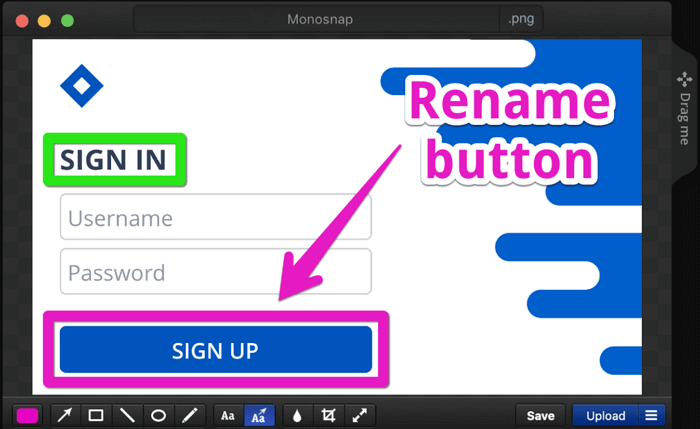
Pros:
- Totalmente gratis sin limitación de funciones
- Grabar sonido desde el ordenador
- Graba en 60fps para garantizar una reproducción ultrasuave
- Ideal para estudiantes y profesionales gracias a su integración con la nube
- Resalta detalles importantes con bolígrafo, texto, flecha y forma
Contras:
- No es posible la edición de vídeo
- No se pueden grabar dispositivos móviles
- 👨🎓Reseña de usuario
-
Herramienta de captura de pantalla Monosnap para Mac y PC con almacenamiento propio en la nube. Haz capturas de pantalla, graba vídeos y sube archivos directamente a la nube. Con un solo clic. - Desde G2
Descargar gratis Grabador de pantalla de EaseUS
Descargar gratisGrabador de pantalla de EaseUS
Trustpilot Valoración 4,7
12. Jing
|
🧑💻Compatibilidad: Windows 10/Mac OS X 10.14 o posterior ✍️Software Consejo Clasificación: ⭐⭐⭐⭐⭐ |
Jing (ahora llamado TechSmith Capture) es otro software de grabación de vídeo para Mac, lanzado por Techsmith. A diferencia del resto de software de captura de pantalla, el vídeo capturado puede guardarse en formato SWF o almacenarse en el screencast. Además de la grabación de vídeo de pantalla, puedes utilizar esta herramienta para hacer capturas de pantalla y editarlas justo después de capturarlas.
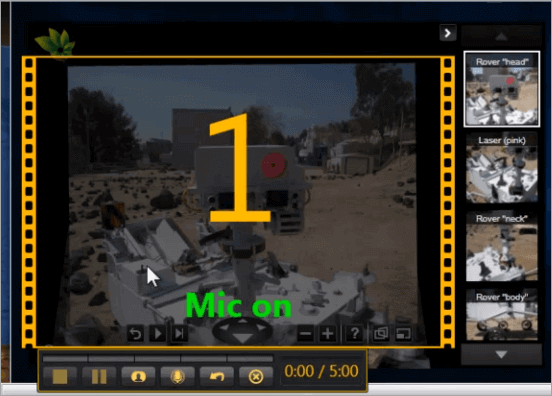
Pros:
- Muy sencillo y fácil de usar
- La captura de la retícula en la zona de enfoque es imprescindible para grabar la pantalla
- Una buena opción para narrar los pasos para resolver un problema
- Te permite suspender mientras grabas
- Viene con un icono solar móvil que te permite utilizar su función fácilmente
Contras:
- Sólo graba hasta 5 minutos
Descargar gratis Grabador de pantalla de EaseUS
Descargar gratisGrabador de pantalla de EaseUS
Trustpilot Valoración 4,7
- 👨🎓Reseña de usuario
- Anteriormente conocida como Jing, Techsmith Capture es una solución de captura de pantalla que puede capturar pantallas y compartir su contenido con Screencast y Techsmith Knowmia. Techsmith Capture permite capturar pantallas completas o regiones y anotar las pantallas capturadas con herramientas de flechas/rectángulos, un resaltador y una burbuja de llamadas con control de fuente y tamaño. - De Software Advice
13. Reproductor multimedia VLC
|
🧑💻Compatibilidad: Windows, Android, macOS, Linux, MÁS ✍️TechRadar Clasificación: ⭐⭐⭐⭐ |
VLC es un software de captura de vídeo gratuito y de código abierto disponible en diferentes plataformas, como Windows, macOS, Linux, Android e iOS. Es un gran reproductor de video con control de velocidad de cualquier formato, incluidos WMA, AAC, AIF, MP3 y muchos más en tu ordenador.
Es más, también es bueno grabando vídeo, y puedes considerarlo como uno de los mejores grabadores de vídeo musical y utilizarlo como software gratuito de captura de vídeo con funciones de grabación de pantalla incorporadas.
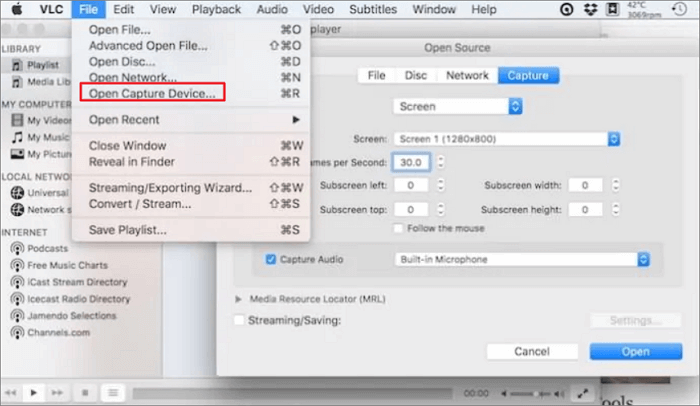
Pros:
- Interfaz de usuario sencilla y limpia
- Completamente gratuito y de código abierto
- Grabar audio en streaming
- Transmite medios por la red o Internet
- Ofrece varias atractivas pieles personalizadas
Contras:
- No hay opciones de grabación de audio
- Capturar sólo el vídeo que se reproduce en VLC
- 👨🎓Reseña de usuario
- VLC ofrece todo lo que puedas necesitar de un reproductor multimedia: compatibilidad total con formatos, streaming, descargas y mucho más. - Por Carrie Marshall, de TechRadar
En resumen
Hablamos de los 13 mejores programas de grabación de pantalla en este post. Cada vídeo grabado difiere de los demás en muchos aspectos, como el diseño de la interfaz, el sistema operativo y la función.
EaseUS RecExperts es muy recomendable entre los programas de captura de vídeo por su funcionalidad y facilidad de uso. Tanto si eres un principiante como un usuario experimentado, este software de captura de vídeo será adecuado para ti.
Descargar gratis Grabador de pantalla de EaseUS
Descargar gratisGrabador de pantalla de EaseUS
Trustpilot Valoración 4,7
Preguntas frecuentes sobre el software gratuito de grabación de vídeo
Estas preguntas frecuentes son útiles si quieres saber más sobre el software gratuito de captura de vídeo en Windows y Mac.
1. ¿Cuál es el mejor software de captura de vídeo o el mejor software gratuito de captura de pantalla?
Cuando se trata del mejor software de grabación de vídeo, recomiendo encarecidamente EaseUS RecExperts. Este grabador de pantalla tiene un flujo de trabajo intuitivo que es el mejor para principiantes y profesionales. Te permite grabar tu pantalla, audio y webcam con unos simples clics.
2. ¿Cómo grabo vídeo y sonido en mi ordenador?
Si utilizas un ordenador con Windows 10, puedes grabar un vídeo desde tu ordenador de forma gratuita con el grabador de pantalla incorporado. Si eres usuario de Mac, puedes recurrir a QuickTime Player. Estas herramientas tienen funciones básicas de grabación de pantalla.
Puedes probar programas de grabación de vídeo como EaseUS RecExperts, OBS Studio, ShareX y muchos más si necesitas más funciones de grabación.
3. ¿Cómo puedo grabar un vídeo gratis en Windows 10?
Para grabar un vídeo en Windows 10 de forma gratuita, puedes utilizar la grabadora de pantalla integrada llamada Barra de Juegos.
Paso 1. Pulsa Win + G para abrirlo.
Paso 2. Cuando estés listo, haz clic en el botón Iniciar grabación para comenzar la grabación. Una vez terminada, haz clic en Detener grabación para guardar las grabaciones en tu ordenador.
4. ¿Cuál es el programa de grabación más accesible?
Los 12 mejores programas de grabación de vídeo:
- EaseUS RecExperts for Windows
- Windows 10 Game bar
- Flashback Express
- CamStudio
- ShareX
- EaseUS RecExperts for Mac
- Screencast-O-Matic
- OBS Studio
- QuickTime Player
- Monosnap
- Jing
- VLC Media Player
Sobre el autor
Con un interés en la redacción y la tecnología informática, Luna eligió trabajar como editora en EaseUS. Es una profesional de la recuperación de datos, restauración, copia de seguridad y grabación de pantalla. Luna seguirá escribiendo y ayudándole a la gente a solucionar sus problemas.
Artículos Relacionados
-
Cómo hacer capturas de pantalla en Crunchyroll en Windows/Mac/iOS/Android
![Luis]() Luis
2025/07/18
Luis
2025/07/18 -
Los 10 mejores grabadores de audio para PC en Windows 10/8/7
![Luis]() Luis
2025/07/18
Luis
2025/07/18
-
Cómo Grabar Video en Windows 10 (6 Métodos Fáciles)
![Pedro]() Pedro
2025/07/18
Pedro
2025/07/18 -
Cómo grabar fácilmente un vídeo de instrucciones en el ordenador | Guía completa
![Luis]() Luis
2025/07/18
Luis
2025/07/18